Запись звука
В некоторых случаях программисту могут потребоваться специфические звуки или музыкальные фрагменты, которые не представлены на диске компьютера в виде WAV-файла. В этом случае возникает задача создания, или, как говорят, записи WAV-файла.
Наиболее просто получить представление нужного звукового фрагмента в виде WAV-файла можно при помощи входящей в состав Windows программы Звукозапись. Программа Звукозапись, вид ее диалогового окна приведен на рис. 11.8, запускается из главного меню Windows при помощи команды Пуск | Программы | Стандартные | Развлечения | Звукозапись.

Рис. 11.8. Диалоговое окно программы Звукозапись
Источником звука для программы Звукозапись может быть микрофон, аудио-CD или любое другое подключенное к линейному входу звуковой платы компьютера устройство, например аудиомагнитофон. Кроме того, возможно микширование (смешение) звуков различных источников.
Создается WAV-файл следующим образом. Сначала нужно определить источник (или источники) звука. Чтобы это сделать, надо открытьРегулятор громкости (для этого надо щелкнуть на находящемся на панели задач изображении динамика и из появившегося меню выбрать команду Регулятор громкости) и из меню Параметры выбрать команду Свойства. Затем в появившемся окне Свойства (рис. 11.9) выбрать переключатель Запись и в списке Отображаемые регуляторы громкости установить флажки, соответствующие тем устройствам, сигнал с которых нужно записать. После щелчка на кнопке ОК на экране появляется окно Уровень записи (рис. 11.10), используя которое, можно управлять уровнем сигнала (громкостью) каждого источника звука в общем звуке и величиной общего, суммарного сигнала, поступающего на вход программы Звукозапись. Величина сигнала задается перемещением движков соответствующих регуляторов. Следует обратить внимание на то, что движки регуляторов группы Уровень доступны только во время процесса записи звука. На этом подготовительные действия заканчиваются. Теперь можно приступить непосредственно к записи звука.
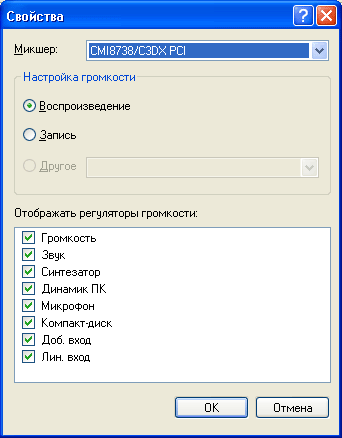
Рис. 11.9. Диалоговое окно Свойства
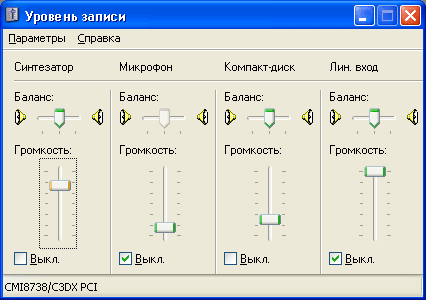
Рис. 11.10. Диалоговое окно Уровень записи позволяет управлять записываемым сигналом
Чтобы записать музыкальный или речевой фрагмент, надо запустить программу Звукозапись, активизировать диалоговое окно Уровень,выбрать устройство-источник звука, инициировать процесс звучания (если запись осуществляется, например с CD) и в нужный момент времени щелкнуть на кнопке Запись.
Во время записи в диалоговых окнах можно наблюдать изменение сигнала на выходе микшера (индикатор Громкость диалогового окнаУровень) и на входе программы записи. На рис. 11.11 в качестве примера приведен вид диалогового окна Звукозапись во время записи звука.

Рис. 11.11. Диалоговое окно Звукозапись во время записи
Для остановки процесса записи следует щелкнуть на кнопке Стоп.
Сохраняется записанный фрагмент в файле обычным образом, т. е. выбором из меню Файл команды Сохранить или Сохранить как. При выборе команды Сохранить как можно выбрать формат, в котором будет сохранен записанный звуковой фрагмент.
Существует несколько форматов звуковых файлов. В частности, возможно сохранение звука с различным качеством как стерео, так и моно. Здесь следует понимать, что чем выше качество записи, тем больше места на диске компьютера требуется для хранения соответствующего WAV-файла. Считается, что для речи приемлемым является формат "22050 Гц, 8 бит, моно", а музыки - "44100 Гц, 16 бит, моно" или "44100 Гц, 16 бит, стерео".
Источник: http://qo.do.am/index/teorija_po_programirovaniju/0-47 СОДЕРЖАНИЕ Delphi 7 | 